Jak zbiorczo edytować podstawowe i niestandardowe statusy zamówień WooCommerce?
Opublikowany: 2022-09-15Czy Twój sklep WooCommerce obsługuje setki i tysiące zamówień? Czy zmiana statusów zamówień i zarządzanie szczegółami zamówień pochłania Twój cenny czas?
W takim razie ten artykuł z pewnością uwolni Cię od tego przyziemności, nie wymagając żadnych umiejętności kodowania.
Ten wpis na blogu wyjaśnia, w jaki sposób możesz zarządzać domyślnymi lub podstawowymi statusami zamówień WooCommerce zbiorczo i innymi polami zarządzania zamówieniami, w prosty i szybki sposób.
Zobaczymy również, jak zarządzać statusami zamówień niestandardowych WooCommerce.
Będzie to bardzo przydatne dla kierowników sklepów i administratorów, którzy zarządzają listą zamówień zaplecza, ponieważ mogą teraz łatwo wyszukiwać i podejmować działania na zamówieniach o określonym statusie.
Domyślne statusy zamówień WooCommerce
Jaki jest status zamówienia w WooCommerce?
Mówiąc prościej, status zamówienia to tag, który reprezentuje aktualny stan zamówienia.
Zamówienia są tworzone, gdy klient zakończy proces realizacji transakcji. Są widoczne tylko dla użytkowników z przypisanymi rolami „Administrator” i „Menedżer sklepu”. Każdemu zamówieniu nadawany jest unikalny „Identyfikator zamówienia” i przypisywany jest „Status”.
W zależności od tego, gdzie zamówienie znajduje się w płatności do cyklu dostawy, otrzymuje status.
Oto podstawowe statusy zamówień w WooCommerce:
- Oczekująca płatność — zamówienie odebrane, ale płatność nie została zainicjowana.
- Nieudane — płatność nie powiodła się lub została odrzucona. Może zostać odrzucony z platformy płatniczej (np. PayPal) lub wymaga uwierzytelnienia (SCA).
Uwaga – ten stan może nie być wyświetlany od razu i zamiast tego może być wyświetlany jako Oczekujący do czasu zweryfikowania. - Przetwarzanie – Otrzymano płatność, stan magazynowy został zmniejszony i zamówienie oczekuje na realizację.
Uwaga – Wszystkie zamówienia produktów wymagają przetworzenia, z wyjątkiem zamówień, które zawierają tylko produkty wirtualne i do pobrania. - Zakończone — zamówienie zrealizowane i zrealizowane. Nie wymaga dalszych działań, co oznacza, że wszystko poszło dobrze.
- Wstrzymane — wymaga potwierdzenia od kierownika sklepu. Stan magazynowy jest zmniejszony, ale klient nie dokonał płatności.
- Anulowane — anulowane przez administratora lub klienta. Zapas jest zwiększony i nie są wymagane żadne dalsze działania. Możesz jednak skontaktować się z klientem, aby poznać przyczynę.
- Refunded — zwrócony przez administratora, nie są wymagane żadne dalsze działania.
- Wymagane uwierzytelnienie — Oczekiwanie na działanie klienta w celu uwierzytelnienia transakcji i/lub spełnienia wymagań SCA.
Aby uzyskać więcej informacji na temat zarządzania zamówieniami, zapoznaj się z naszym przewodnikiem zarządzania zamówieniami WooCommerce.
Jak zmienia się status zamówienia w WooCommerce?
Od momentu złożenia zamówienia w Twoim sklepie do momentu jego dostarczenia status zamówienia stale się zmienia.
Te statusy są ustawiane i/lub zmieniane przez WooCommerce, bramkę płatności i właściciela sklepu/administratora/menedżera sklepu w zależności od tego, gdzie znajduje się zamówienie.
Oto przepływ zamówienia w WooCommerce:
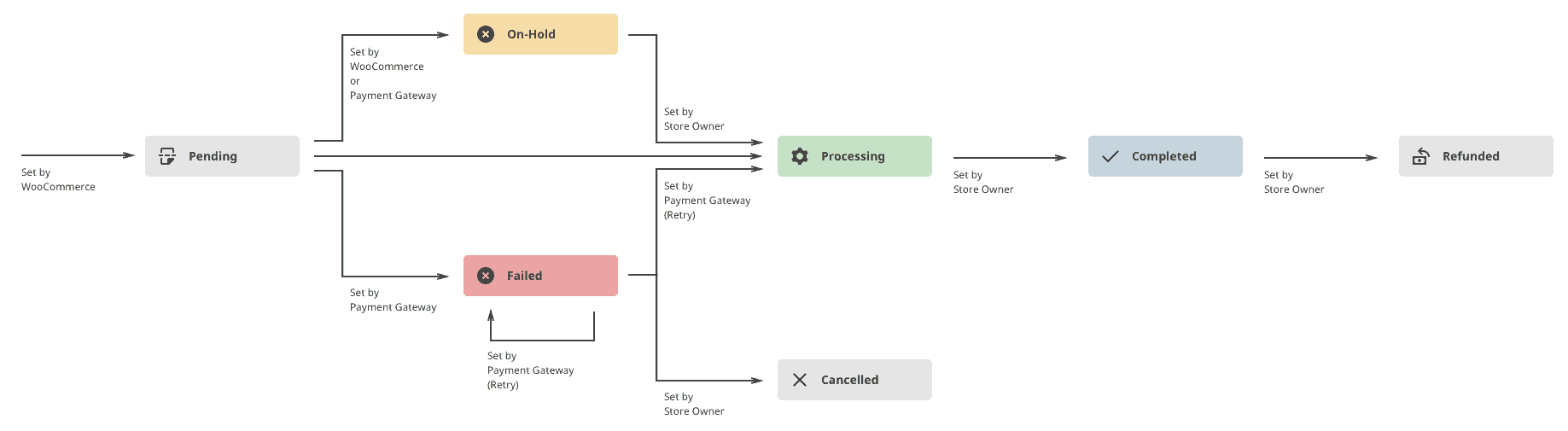
Na przykład w przypadku produktów fizycznych, gdy klient złoży zamówienie online, następny status zamówienia „Oczekująca płatność” w sekwencji zostanie ustawiony domyślnie w WooCommerce.
Następnie bramka płatności potwierdza, że klient dokończy płatność i zmienia jej status na „Wstrzymane”. Gdy płatność się powiedzie, zostanie ona oznaczona jako „Przetwarzanie”.
Po tym WooCommerce nie zrobi nic więcej. Kierownik sklepu oznaczy zamówienie jako „zakończone” lub „anulowane” lub „zwrócone” w zależności od tego, co robi klient końcowy.
Po co zmieniać domyślny status zamówienia?
Każdy sklep WooCommerce jest inny i ma inne wymagania. Niektóre sklepy, które prowadzą dożywotnie oferty i dłuższe okresy zwrotu pieniędzy, będą miały więcej zamówień do zwrotu. Podczas gdy niektóre sklepy mają politykę braku zwrotów.
W przypadku sklepów fizycznych status zamówienia należy ręcznie zmienić na „Zakończone” po pomyślnej płatności i dostawie. I zmień go na „Zwrot kosztów”, jeśli klient go zwróci i nie chce wymiany.
Niektóre sklepy muszą ręcznie oznaczać zamówienia jako „Zakończone” dla produktów wirtualnych, ponieważ domyślny WooCommerce pozostawia status zamówienia jako „Przetwarzanie” po otrzymaniu płatności.
Ponadto mogą istnieć sklepy, w których domyślna funkcja statusu zamówienia nie wystarcza i sklep potrzebuje niestandardowego statusu zamówienia. Na przykład sklepy sprzedające biżuterię będą miały status zamówienia niestandardowego, taki jak „Wykonać na zamówienie” i „Grawerowanie”, zanim przygotują ją do wysyłki.
A kiedy do zarządzania są setki i tysiące zamówień, staje się to dość trudne z domyślnym WooCommerce. Potrzebujesz potężnej wtyczki do zarządzania statusem zamówień, aby zmniejszyć obciążenie pracą i zaoszczędzić cenny czas i energię.
Ta wtyczka to Smart Manager.
Czy Smart Manager to najlepsza wtyczka do zarządzania statusem zamówień WooCommerce?
Wtyczka Smart Manager umożliwia przeglądanie, zarządzanie i edycję wszystkich zamówień z jednego miejsca za pomocą edytora arkuszy podobnego do Excela.
Modyfikuj status zamówienia, dodawaj informacje do zamówień, eksportuj dane zamówienia do CSV, filtruj zamówienia według daty i edytuj zbiorczo statusy… szybko wykonuj setki operacji dla zamówień.
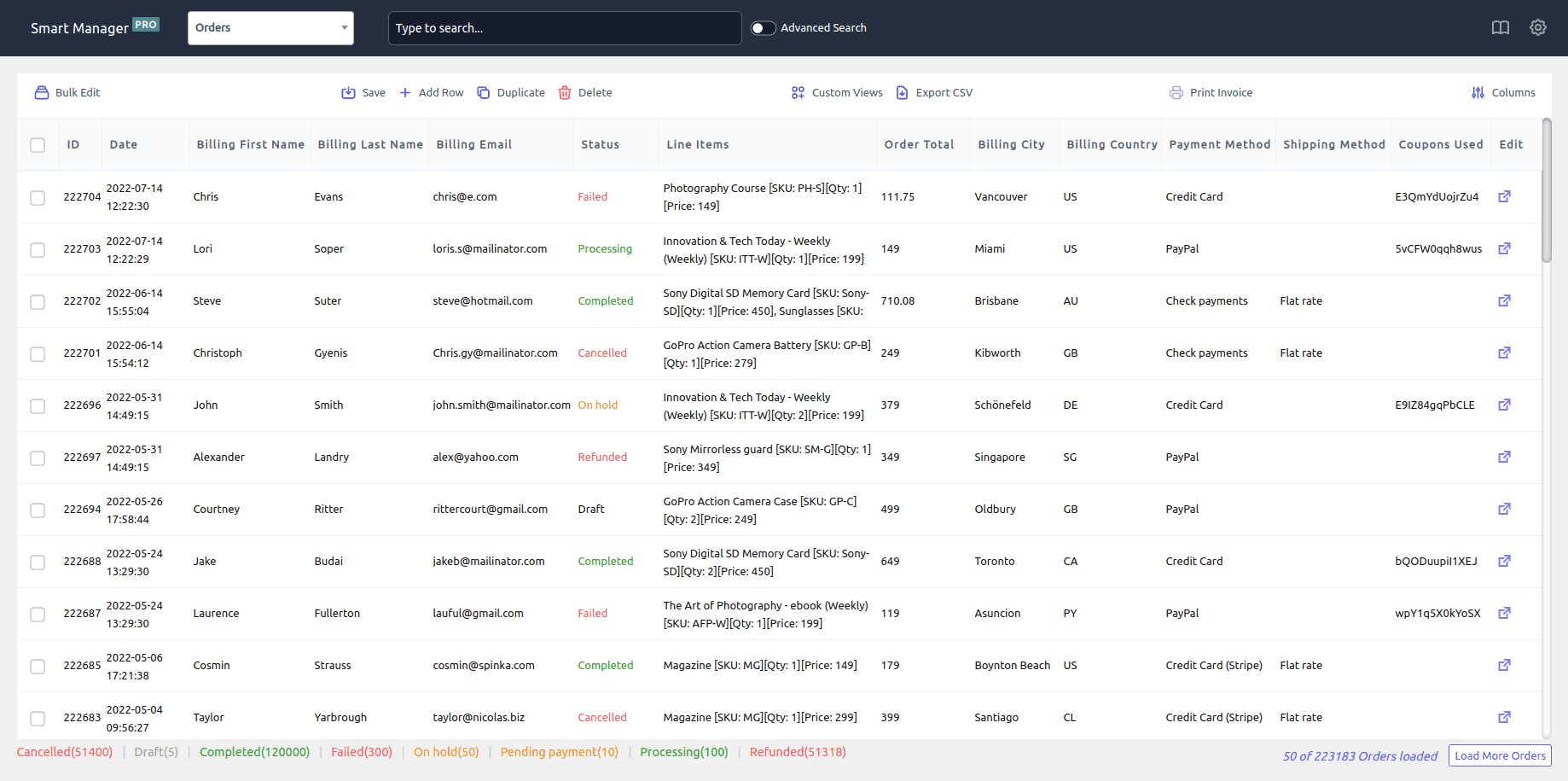
Zobaczmy więcej o zarządzaniu podstawowymi statusami zamówień WooCommerce. Poniższe dotyczy również edycji innych pól danych związanych z zamówieniami.
Najpierw zainstaluj i aktywuj wtyczkę Smart Manager. Po zakończeniu przejdź do WordPress admin panel > Smart Manager . Pojawi się panel „Produkty”. Wybierz pulpit nawigacyjny Orders z menu.

Twórz nowe zamówienia i bezpośrednio zmieniaj status zamówienia
Jest to bardziej przydatne w przypadku sklepów fizycznych. Załóżmy, że Twój klient złożył zamówienie na produkt z wyższej półki.
Używając Smart Managera, użyj opcji Add Row , aby dodać nowe zamówienie. Zostanie on dodany do edytora arkusza z domyślnym statusem Zlecenie oczekujące na płatność. Następnie zmień status zamówienia bezpośrednio w kolumnie Status po otrzymaniu płatności. To jest edycja inline.
Użyj przycisku Add Row , aby zbiorczo dodać nowe zamówienia, a następnie ustaw zbiorczo status (więcej o tym później).
Uwaga — możesz również bezpośrednio dodać inne szczegóły zamówienia, z wyjątkiem pozycji.
Statusy zamówień w trybie edycji bezpośredniej
Jeśli chcesz zmienić stan zamówienia z „Oczekujące” na „Zrealizowane” lub „Zrealizowane” na „Zwrócono”, bezpośrednio użyj arkusza kalkulacyjnego, aby natychmiast zmienić stan.
Wtyczka udostępnia menu umożliwiające wybór statusu zamówienia. Nie musisz przechodzić do poszczególnych zamówień i dokonywać edycji.
Możesz także użyć zaawansowanego wyszukiwania Smart Managera, aby zlokalizować zamówienie wśród tysięcy wpisów i zmienić jego status.
Edytuj zbiorczo statusy zamówień
To tutaj Smart Manager błyszczy najbardziej.
Możesz zbiorczo edytować statusy setek i tysięcy zamówień jednocześnie.
Załóżmy, że wczoraj dodałeś pięćdziesiąt nowych zamówień i chcesz zmienić status z „Oczekujące” na „Zakończone” dla wszystkich naraz, ponieważ zamówienia zostały dostarczone i dzisiaj otrzymałeś płatność za pobraniem.
- Wybierz zamówienia za pomocą filtrów wyszukiwania. Możesz skonfigurować filtr zawierający status zamówienia jako „Oczekująca płatność” i datę wczorajszą.
- Kliknij przycisk
Bulk Editzbiorcza na pulpicie Zamówienia. Otworzy się przesuwany panel. - Wprowadź warunki
Status > set to > CompletediPayment Method > set to > Cash on Delivery. - Kliknij przycisk
Update.
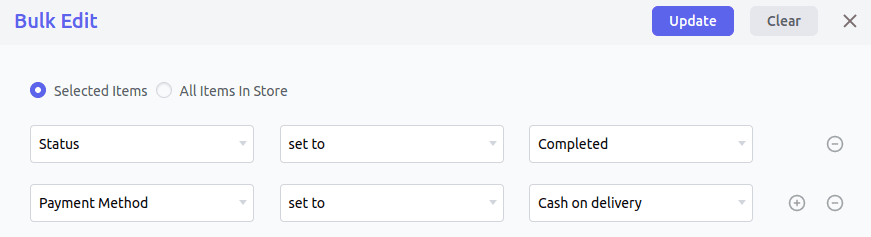
Otóż to.
Czy to zmieniając status zamówienia, szczegóły wysyłki, metodę płatności, sumę zamówienia, możesz je zaktualizować w ciągu kilku sekund. 100 lub 1000 lub ponad 10000 zamówień, technologia edycji zbiorczej Smart Manager zajmie się wszystkim.
Uwaga – możesz od razu zaktualizować wszystkie zamówienia w sklepie lub wszystkie zamówienia w wynikach wyszukiwania.
Możesz także drukować faktury w formacie PDF za zamówienia zbiorcze.
Filtruj zamówienia według statusu
Smart Manager wyciąga dokładne wyniki spośród tysięcy zamówień w oparciu o warunki. Możesz używać operatorów i słów kluczowych, aby wyszukiwać żądane zamówienia bez wyświetlania losowych zamówień.
Zastosuj filtry, edytuj pola zamówienia i oszczędzaj!
Kliknij przełącznik Advanced Search na pasku zadań Zamówienia. Otworzy się przesuwany panel.
Teraz wprowadź warunki wyszukiwania, aby wykonać eksport. Na przykład chcemy filtrować zamówienia według:
- Status zamówienia to „Zwrot pieniędzy”
- Zakres dat na trzy miesiące
- Suma zamówienia powyżej 300 USD
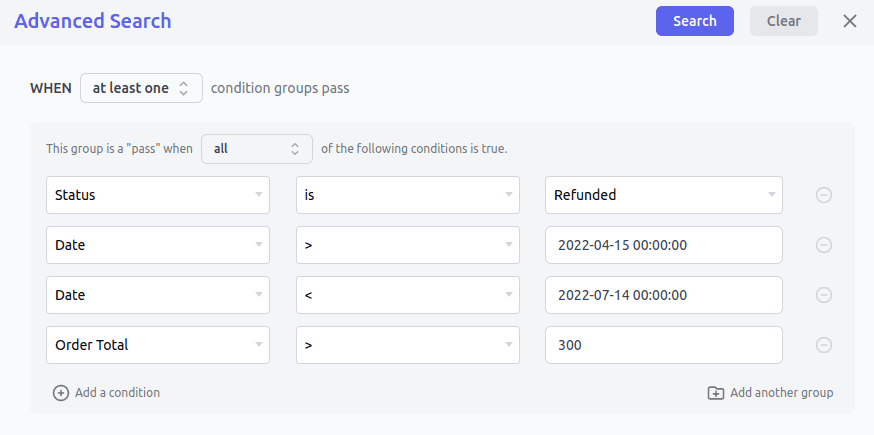
Usuń zamówienia
Czasami możesz tworzyć zlecenia testowe i chcieć je usunąć. Lepiej je usunąć, gdy nie jest to wymagane. Możesz je przenieść do Kosza lub trwale usunąć.
Zduplikowane zamówienia
Jeśli chcesz tworzyć zamówienia o podobnych polach związanych z wysyłką, łącznych, ale o różnych statusach, skorzystaj z opcji Duplikuj w Smart Managerze. Następnie wprowadź wymagane zmiany.
Eksport do CSV na podstawie statusu zamówienia
Możesz eksportować wszystkie zamówienia lub zamówienia na podstawie filtrów. Na przykład wyeksportuj wszystkie „Anulowane” zamówienia z lipca tego roku.
Lub użyj wielu filtrów — wyeksportuj wszystkie zamówienia, które zostały zwrócone w ciągu ostatnich sześciu miesięcy i których łączna wartość zamówienia przekroczyła 300 USD.
Dowiedz się więcej o zaawansowanym eksporcie zamówień.
Niestandardowe widoki danych zamówień
Teraz pulpit nawigacyjny zamówień zawiera mnóstwo danych. Jeśli chcesz cały czas pracować z niektórymi ograniczonymi polami danych, możesz skonfigurować specjalny pulpit nawigacyjny tylko z tymi polami danych (jest to widok niestandardowy), a następnie wprowadzać zmiany w tym widoku niestandardowym, gdy jest to wymagane.
Użyj filtrów kolumn, aby wybrać tylko określone kolumny danych, które chcesz wyświetlić.
Oto jak tworzyć niestandardowe widoki
Uprawnienia dostępu
Menedżerowie Twojego sklepu mogą przeglądać dane o Zamówieniach, ale chcesz również ograniczyć im możliwość przeglądania i zarządzania danymi dotyczącymi Produktów, Użytkowników i innych typów postów.
Wtyczka Smart Manager pozwala na przyznanie dostępu tylko do określonych pulpitów nawigacyjnych określonym użytkownikom. Możesz także przypisać uprawnienia dostępu do widoków niestandardowych.
Notatki i powiadomienia e-mail
Podobnie jak w WooCommerce, notatki transakcyjne zostaną również dodane do zamówienia przy zmianie statusu za pośrednictwem Smart Managera. A klienci otrzymają wiadomość e-mail, gdy zmieni się status zamówienia. Możesz także edytować „notatki dostarczone przez klienta” dotyczące zamówienia.
Uwaga – z wyjątkiem pozycji (zakupionych produktów) możesz na razie zarządzać i edytować wszystkie pola danych Zamówienia.
Wypróbuj prezentację na żywo Smart Managera
Zarządzanie i edycja niestandardowych statusów zamówień WooCommerce
Smart Manager rozszerza swoją elastyczność również w zakresie zarządzania niestandardowymi statusami zamówień.
Oto krótki przegląd z przykładami:
- Dodawaj nowe zamówienia bezpośrednio z niestandardowymi statusami zamówień. Na przykład status „Grawerowanie” dla biżuterii.
- Bezpośrednia edycja statusu zamówienia niestandardowego od „Grawerowanie” do „Gotowe do wysyłki”, umieszczając zamówienie w imieniu Venessa Rodrigues.
- Masowo edytuj status zamówienia niestandardowego z „Gotowe do wysyłki” na „Zakończone” dla dwudziestu biżuterii po otrzymaniu płatności i odebraniu zamówienia przez klientów.
- Zastosuj filtry, aby zlokalizować zamówienia na podstawie statusu zamówienia niestandardowego, np. „Produkcja” i łącznej wartości zamówienia powyżej 500 USD.
- Eksportuj wszystkie zamówienia z ostatniego miesiąca na podstawie niestandardowego statusu „Make to Order” i zawierające tylko te kolumny – imię i nazwisko, adres e-mail, status, suma zamówienia.
- Skonfiguruj niestandardowy widok dla Lyonu (kierownik sklepu z rolą użytkownika) i przyznaj dostęp tylko do tego widoku zawierającego niestandardowe statusy zamówień.
- Powiadom klientów e-mailem o zmianie statusu zamówienia niestandardowego.
Jak autouzupełniać status zamówienia dla produktów wirtualnych i do pobrania?
Teraz WooCommerce może automatycznie oznaczać zamówienia jako kompletne tylko dla produktów do pobrania. Jednak w przypadku produktów wirtualnych po otrzymaniu płatności status zamówienia to „Przetwarzanie”.
W takich przypadkach ręczne oznaczenie każdego zamówienia jako „Zrealizowane” jest zbyt czasochłonne.
Możesz więc użyć Smart Managera, aby szybko oznaczyć te zamówienia jako „zakończone”, korzystając z funkcji edycji zbiorczej.
Inną opcją jest skorzystanie z naszego rozszerzenia WooCommerce Auto Complete Virtual Orders, aby automatycznie oznaczyć te zamówienia jako zrealizowane. Działa również z wtyczką Subskrypcje WooCommerce.
Wyjście poza zarządzanie zamówieniami
Nie tylko zamówienia, możesz też zarządzaj produktami, kuponami, subskrypcjami, rezerwacjami, kursami…dowolnym typem postów WordPress za pomocą inteligentnego menedżera.
Dzięki Smart Managerowi możesz:
- Przedłuż limit ważności kuponów dla setek kuponów wyemitowanych zbiorczo.
- Zbiorcze przypisywanie kategorii i atrybutów do produktów.
- Wyszukaj wszystkie wygasłe subskrypcje i usuń je (przenieś do Kosza).
- Anuluj wszystkie rezerwacje dokonane w wybranym zakresie dat.
- Wewnętrzna edycja członkostwa na podstawie filtrów wyszukiwania.
- Duplikuj kursy o podobnych danych, szybko edytuj i twórz nowe kursy.
i dużo więcej…
Wniosek
Zarządzanie podstawowymi i niestandardowymi statusami zamówień WooCommerce za pomocą Smart Managera pomoże Ci zachować pełną kontrolę nad zarządzaniem zamówieniami.
Pomoże to właścicielom sklepów i ich zespołom zaoszczędzić czas i skupić się na ważniejszych rzeczach, aby usprawnić ich działalność.
Nie wychodź więc poza Smart Managera i już dziś zacznij zarządzać swoimi zamówieniami w mądrzejszy sposób!
Pobierz wtyczkę Smart Manager
